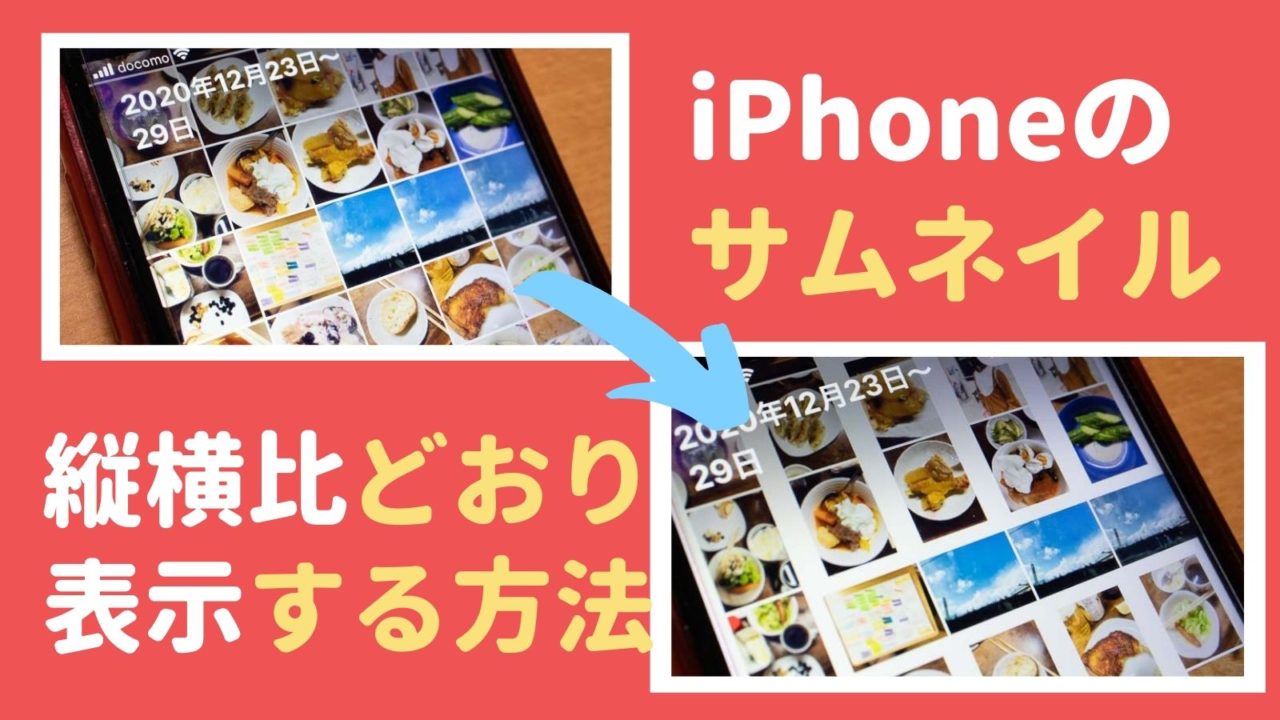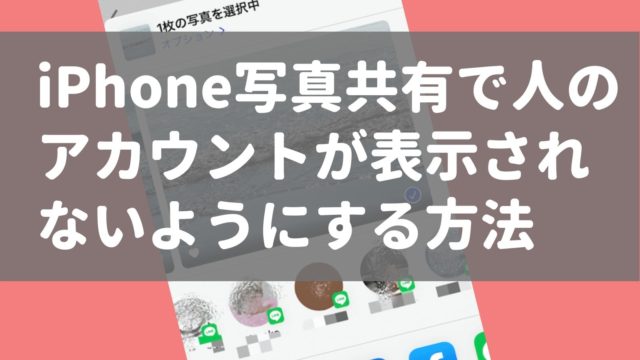iPhone標準の写真アプリだとスクエアに表示される
iPhone標準の写真一覧では自動的に正方形(スクエア)にトリミングされて表示されます。
もとの写真が縦でも横でも、正方形のタイルをしき詰めたたように表示されるわけです。
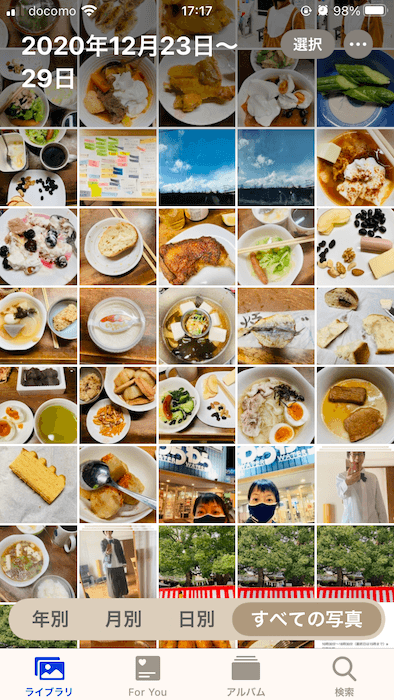
このスクエアピッタリ表示では、それぞれの写真が縦写真なのか横写真なのかは、開いてみないとわからない問題があります。
ファイルをタップして開いて初めて、本当は縦の写真だったのか‥!と判明するわけです。

↓以下はタップして開いて横の写真だとわかったケース。

全て正方形にトリミングして表示されると、一見きれいに整って見えます。
しかし、開いてみないと実際の縦横比がわからないので、非効率です。
この非効率を解消して、本来の縦横比で表示する方法を発見しました!今から解説しますね。
オリジナルの縦横比でサムネイル表示する方法
それでは、もとの縦横比率のまま、iPhone写真のサムネイル表示する方法を解説します。
手順1
まずはじめに「写真」をタップしてサムネイル画面を表示します。次に画面右上の…をタップしてください。
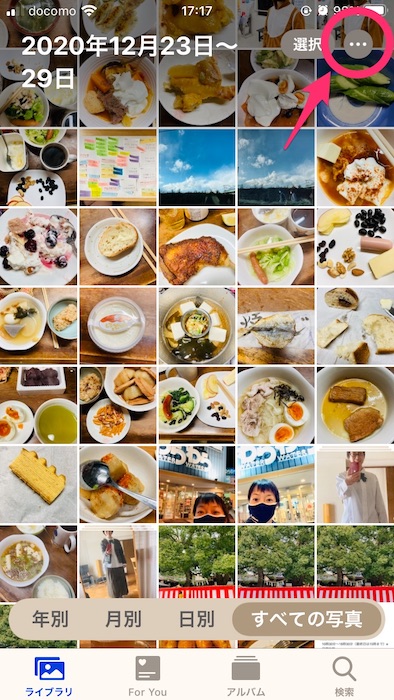
すると画面下部に、編集メニューがにょきっと表示されます。
手順2
画面下部に表示されたメニューの「アスペクト比グリッド」をタップしてください。
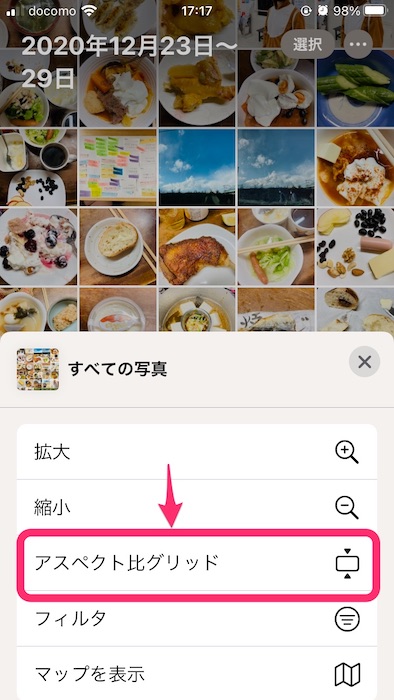
↓これでサムネイル表示の縦横比(アスペクト比)が、オリジナル写真どおりの表示に変わりました。
撮影時の縦横比で表示されています!
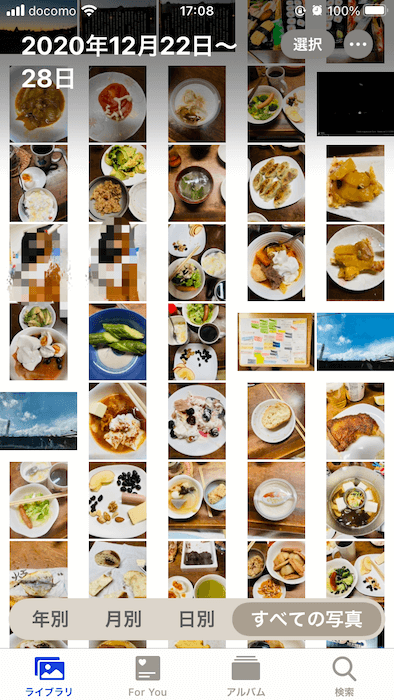
まとめ
お疲れさまでした。
iPhoneの写真サムネイルを、元通りの縦横比で表示する方法を、解説しました。
縦横比を正確に表示すると余白が不規則になるため、スクエア表示より雑然とした印象になります。
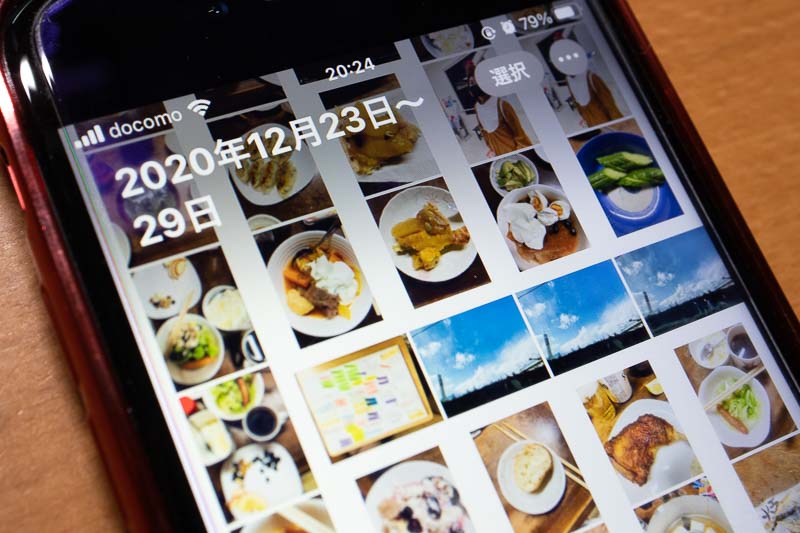
しかし、一見してそれぞれの写真が縦か横かわかることは、大きなメリットです。
スクエア表示より、目的の写真が選びやすくなります。
効率を重視する方は、iPhone写真のサムネイル表示変更おすすめです。